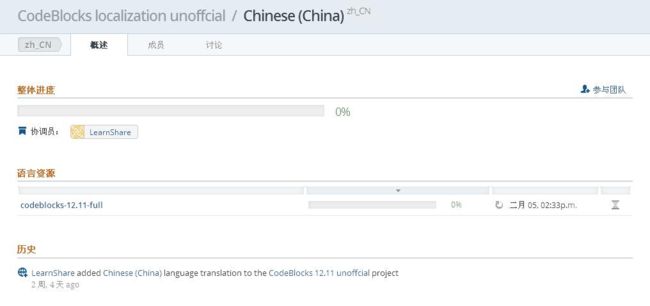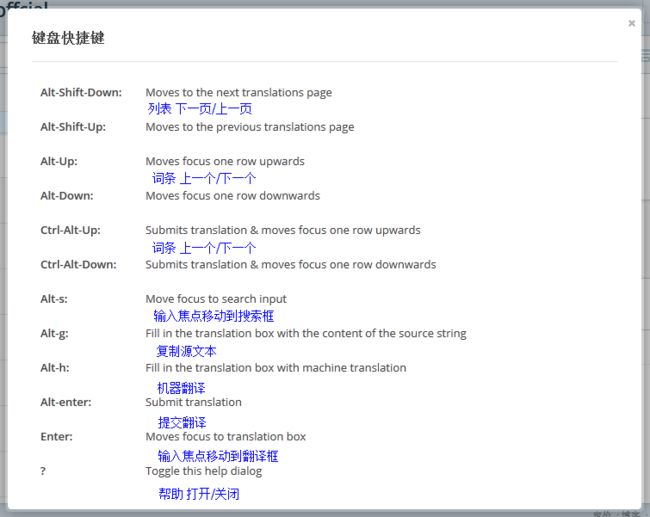【CodeBlocks 非官方翻译】国际化协作网站——Transifex 使用帮助
软件国际化与本地化,主要工作是翻译。常用的方法是将软件中的词条独立出来,保存到配置文件(.ini、.lng)、数据库或资源文件(.xml | Android、.xrc | wxWidgets)中。另一个常用方式是借助针对源代码的Gettext 工具,提取源码中通过 _("string") 标记的词条生成 .pot(翻译模板),借助PoEdit 工具或在线翻译平台(如 Launchpad Translations 和 Transifex)进行翻译。
Launchpad 是 Canonical Ltd 建立的 Ubuntu 开发平台,Translations 是该平台的子功能。而 Transifex 是一个纯粹的国际化协作平台,因此我们使用它作为协作翻译工具。
一、注册账户
打开 https://www.transifex.com/
在网站底部,选择语言为 Chinese(China)
选择 免费注册
填写 用户名、电子邮件和密码,点击 免费注册
然后需要进入注册邮箱完成验证,来激活帐号
激活帐号后,登录到 Transifex,选择 I'm a translator(译者),并切换语言为中文
二、加入翻译项目
加入翻译项目,需要项目管理员先将用户添加到分组中
已被批准加入的账户,可在主页直接进入项目
【如有意加入,请发送邮件至 [email protected]
主题:CodeBlocks Translations
内容:Transifex 用户名,个人简介(熟人免)】
搜索 codeblocks
点击进入 CodeBlocks localization unoffcial
当前仅开启了 简体中文 子项目,点击进入 Chinese(China)
【如果尚未加入翻译组,点击右上角的 参与团队 申请加入(记得再发一封邮件给我,格式参考上面),等待管理员的处理
被批准加入翻译组后,你的账户将收到一条提醒】
点击资源 codeblocks-12.11-full
可以选择:
1. 下载来使用——下载翻译并编译后的 .mo 文件使用?
2. 仅下载原始 pot 文件——下载原始翻译模板文件
3. 仅下载审阅过的翻译——下载经过审阅文件
4. 立即翻译——开始翻译(建议点击 Try out our new editor,使用新版编辑器)
旧版编辑器
新版编辑器
【新版编辑器更方便使用,后面的示例均以新版编辑器为准】
三、开始翻译
界面讲解
3. 翻译区域——翻译词条、删除翻译、复制源文本、撤销、提交翻译
4. 辅助工具——提交建议翻译、对已有词条投票、查看历史、词汇列表
快捷键列表:
【键盘快捷键有利于提高效率】
四、翻译指导
翻译请参考该指导,稍后推出。